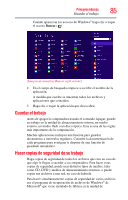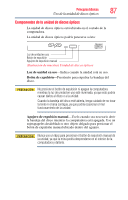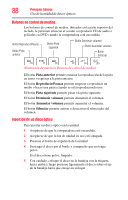Toshiba Satellite C45-A4120FL Windows 8.1 Spanish User's Guide for Satellite/S - Page 83
Propiedades del mouse, Tocar, Tocar y mantener presionado, Arrastrar, Deslizar o desplazar
 |
View all Toshiba Satellite C45-A4120FL manuals
Add to My Manuals
Save this manual to your list of manuals |
Page 83 highlights
Principios básicos 83 Propiedades del mouse La pantalla es de cristal, por lo tanto evite el contacto con objetos afilados o ásperos, o con objetos o sustancias abrasivas que podrían romper o dañar la pantalla si no se maneja con cuidado. Si observa grietas en el cristal deje de utilizar el dispositivo para evitar lesiones. Tocar-Toque los elementos que aparecen en la pantalla para activarlos, tales como aplicaciones, íconos de configuración o botones. Toque para escribir usando el teclado en pantalla. Tocar y mantener presionado-Toque y mantenga presionado un elemento en la pantalla para mantenerlo activo hasta que tenga lugar una acción. Arrastrar-Toque y mantenga presionado un elemento por un momento y luego, sin alzar el dedo, mueva el elemento hasta la posición de destino. Por ejemplo, arrastre elementos en la pantalla Inicio para cambiarlos de posición. Deslizar o desplazar-Para deslizar o desplazar algo, mueva rápidamente el dedo a lo largo de la superficie de la pantalla sin detenerse. Por ejemplo, deslice su dedo hacia la izquierda desde el borde derecho de la pantalla para revelar los accesos de Windows®. Pulsar dos veces-Pulse rápidamente dos veces para efectuar acercamientos. Por ejemplo, toque dos veces la sección de una página Web para acercar esa sección. Pulse de nuevo dos veces para efectuar un alejamiento. Pellizcar-En algunas aplicaciones (como Mapas y Juegos), puede efectuar acercamientos y alejamientos colocando simultáneamente dos dedos en la pantalla y realizando el movimiento de un pellizco hacia adentro (para efectuar un alejamiento) o hacia afuera (para efectuar un acercamiento). Rotar-Coloque uno o dos dedos en un elemento y gire la mano. El objeto gira en la dirección en la que gire la mano. (No funciona en todas las aplicaciones). Propiedades del mouse Las propiedades del mouse permiten cambiar la configuración del dispositivo apuntador o del ratón. Para acceder a las Propiedades de mouse: 1 Mueva el puntero hacia la esquina superior derecha de la pantalla o deslice desde el borde derecho hacia adentro. Cuando aparezcan los accesos de Windows® haga clic o toque